电脑内存占用过高会卡吗 电脑内存使用率90%以上如何解决
每当用户在日常操作电脑的时候,常常需要对系统内存占用进行清理,防止出现内存占用过高的情况,因此一些用户也会向小编咨询说电脑内存占用过高会卡吗?答案肯定是会的,当电脑的内存占有量越来越高,程序运行也会出现卡顿问题,下面小编就来教大家电脑内存使用率90%以上解决方法。
具体方法:
方法一:
1、点击左下角开始,选择windows系统打开“控制面板”。
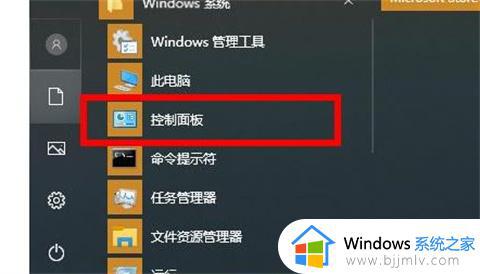
2、在控制面板中点击“管理工具”。
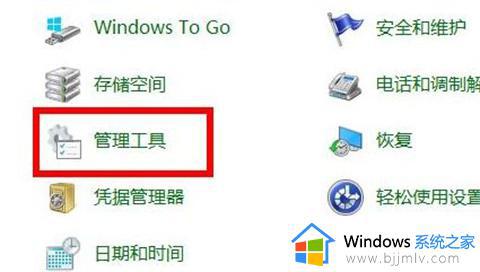
3、进入管理工具后找到并双击“windows 内存诊断”。
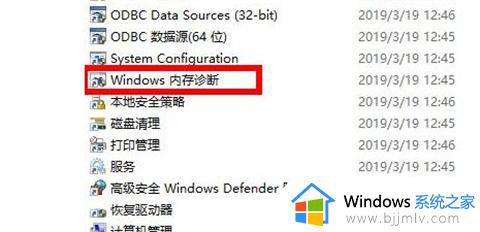
4、最后点击“立即重新启动并检查问题”即可。

方法二:
1、鼠标右键“开始菜单”在弹出的菜单栏中选择“任务管理器”选项,进入任务管理器界面后,选择多余的进程,右键选择关闭即可。这样,电脑内存占用率会有所下降。如图下所示;
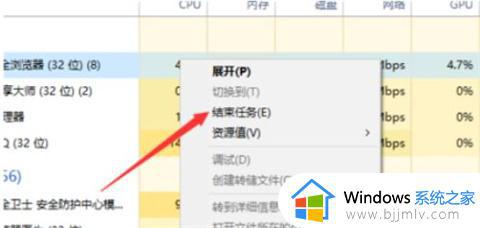
2、首先,按下“win+r”组合键,打开运行窗口,在运行窗口中输入“control”回车,打开控制面板,如图下所示;
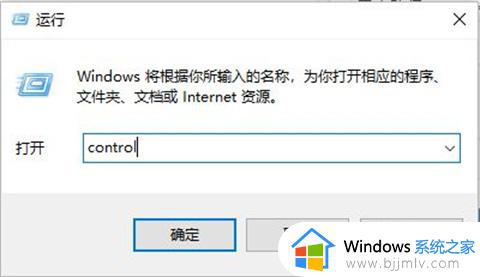
3、进入控制面板界面后找到“系统”按钮,并点击进入,如图下所示;
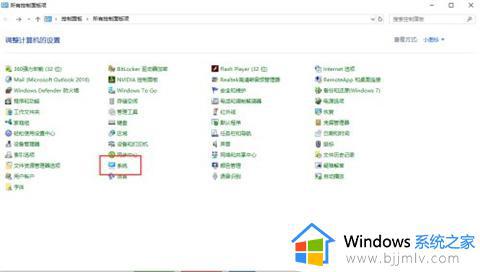
4、点击“高级系统设置”,如图下所示;
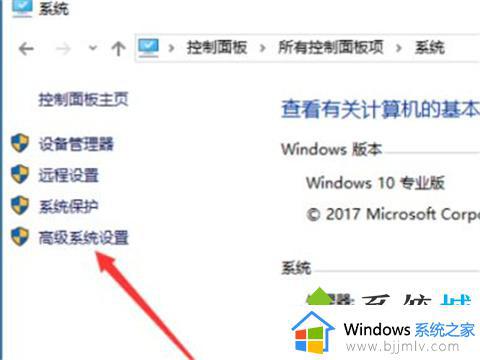
5、然后将弹出的小窗口切换在“高级”选项卡,点击“设置”按钮,如图下所示;
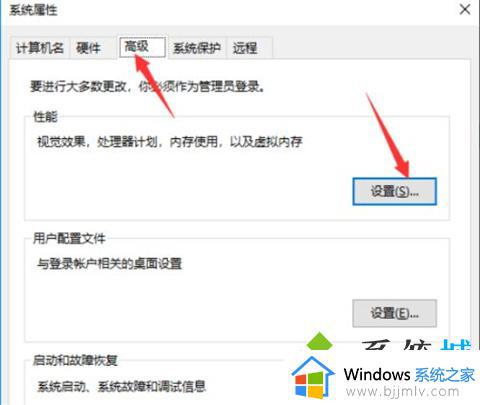
6、依然是将窗口切换到“高级”选项卡,点击“更改”按钮,如图下所示;
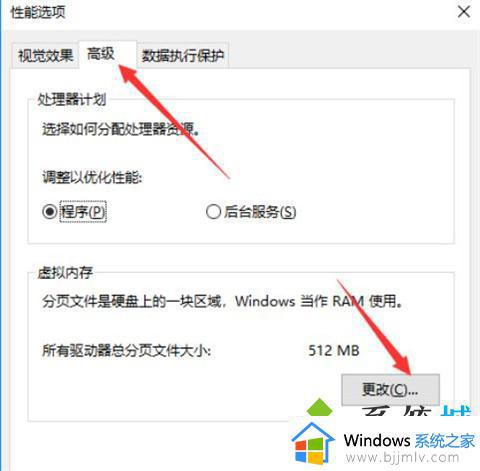
7、此时我们就可以进行自定义虚拟内存大小,注意不能选的太大。2G或者4G即可,然后,我们点击确定即可成功更改虚拟内存,如下图所示;
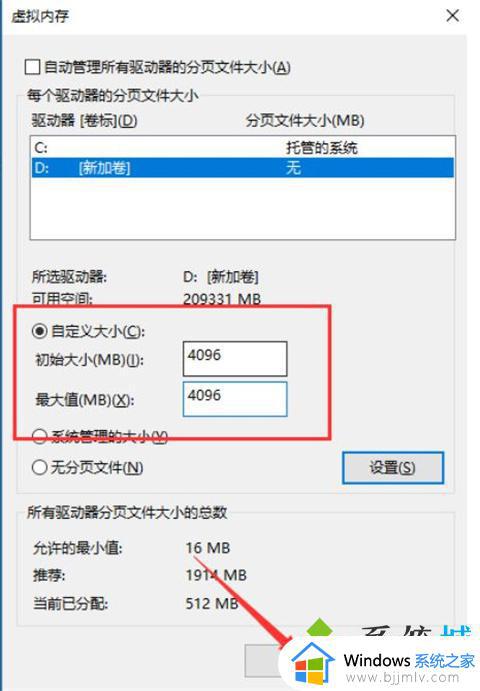
方法三:禁用superfetch服务——针对内存小的用户
1、快捷键“win+r”启动运行,在文本框输入“services.msc”后点击确定或回车;
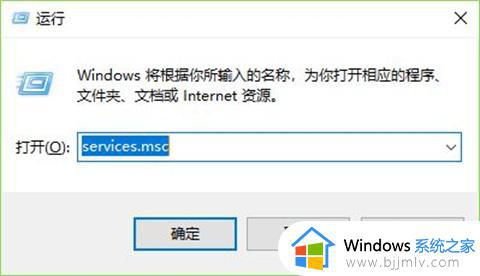
2、在打开的【服务】窗口找到【superfetch】服务,右击选择【属性】,也可以快速双击打开;
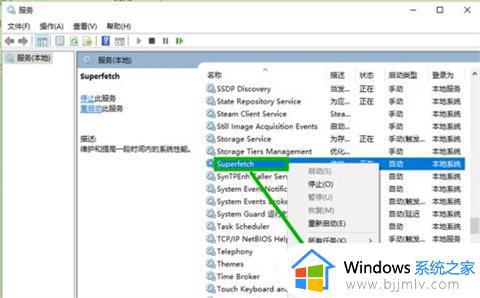
3、在打开的属性界面的【常规】选项卡,将【启动类型】修改为【禁用】,然后点击【停止】,最后点击【确定】退出就行了。
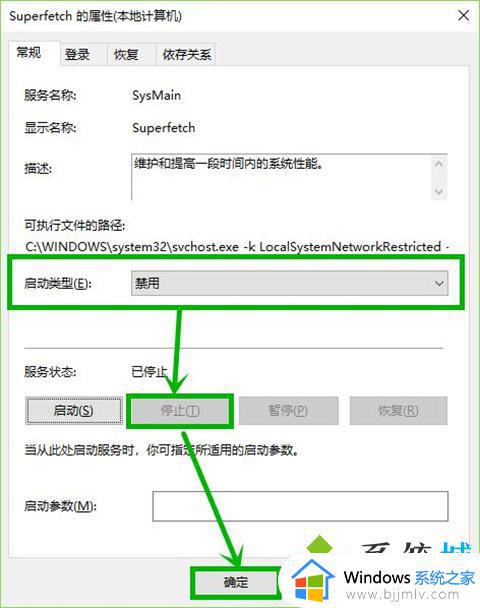
方法四:增加内存条
方法三关闭的服务虽然释放了几百兆的内存空间,但是牺牲了一部分系统性能,建议大家增加一条内存条,最好组装成双通道,这会对系统性能的提升比较大,内存中的很多缓存都是用来提升运行速度的,尤其是对于玩游戏的用户,最好增加到8g的双通道。
上述就是小编教大家的电脑内存使用率90%以上解决方法了,有遇到这种情况的用户可以按照小编的方法来进行解决,希望能够帮助到大家。
电脑内存占用过高会卡吗 电脑内存使用率90%以上如何解决相关教程
- 电脑开机内存占用90%怎么办 电脑开机内存使用率90%以上如何解决
- 电脑内存占用过高加内存条有用吗 电脑内存占用过高加内存条要注意什么
- 电脑内存占用太高怎么办 电脑内存占用太高卡死解决方法
- 玩pubg内存占用率高怎么办 电脑pubg占内存过大解决方法
- 电脑内存占用过高怎么办 为什么电脑内存占用很高
- 电脑运行内存占用过高怎么办 电脑运行内存占用率高如何解决
- cpu内存占用率高怎么办?cpu占用率过高如何解决
- 电脑的系统内存占用过高怎么办 电脑系统内存占用大量内存如何解决
- 电脑内存总是占用过高怎么办 电脑总是占用内存过多如何解决
- cpu占用内存高怎么办 内存cpu占用过高解决方法
- 惠普新电脑只有c盘没有d盘怎么办 惠普电脑只有一个C盘,如何分D盘
- 惠普电脑无法启动windows怎么办?惠普电脑无法启动系统如何 处理
- host在哪个文件夹里面 电脑hosts文件夹位置介绍
- word目录怎么生成 word目录自动生成步骤
- 惠普键盘win键怎么解锁 惠普键盘win键锁了按什么解锁
- 火绒驱动版本不匹配重启没用怎么办 火绒驱动版本不匹配重启依旧不匹配如何处理
热门推荐
电脑教程推荐
win10系统推荐